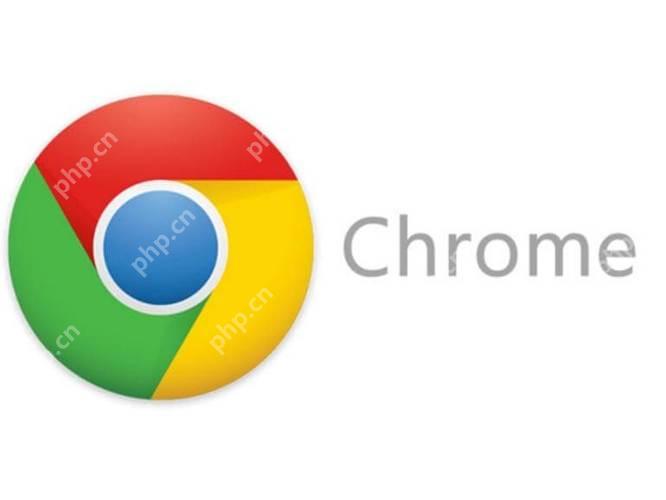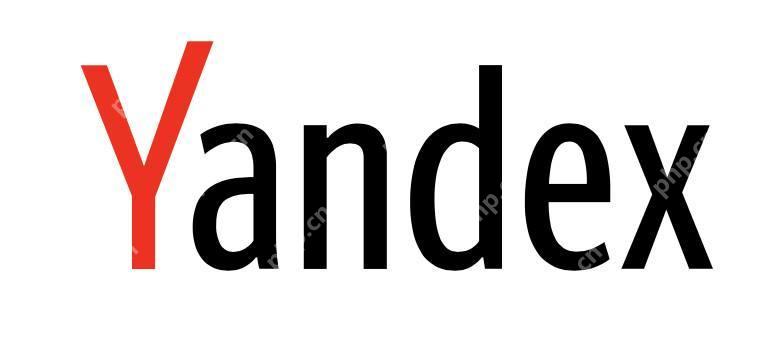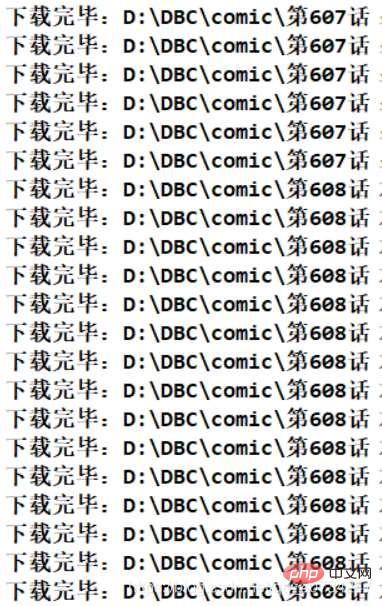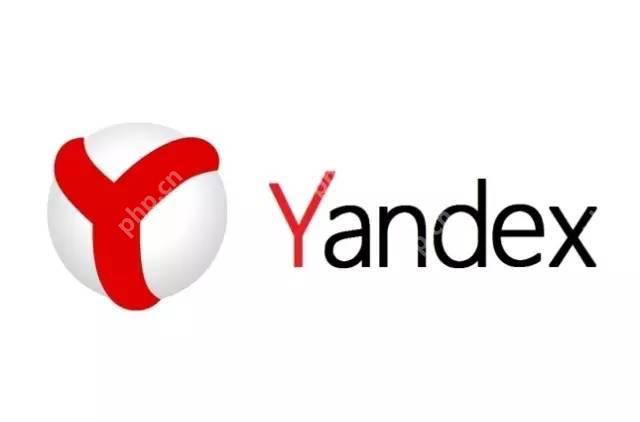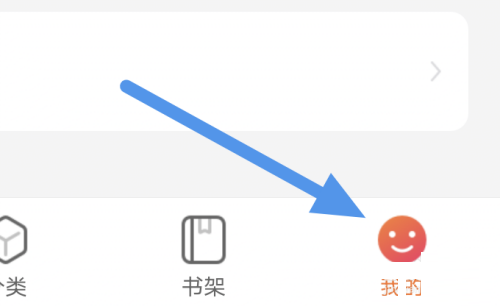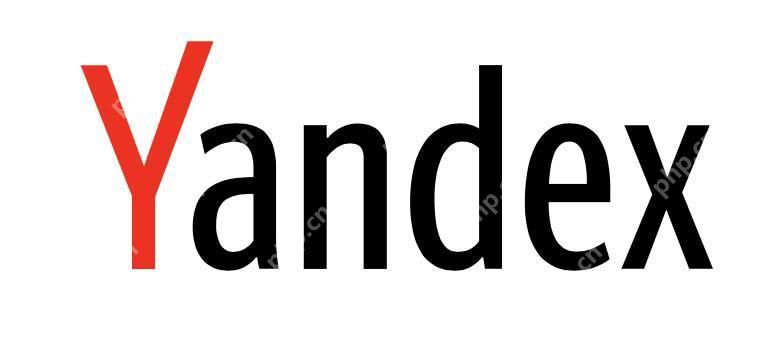excel去重怎么操作 重复数据清理步骤演示
excel去重通过“删除重复项”功能实现。步骤:1 选中数据区域,2 点击“数据”选项卡的“删除重
excel去重通过“删除重复项”功能实现。步骤:1.选中数据区域,2.点击“数据”选项卡的“删除重复项”,3.选择检查列,4.点击“确定”。格式不一致可用“trim”、“upper”、“lower”、“value”函数处理。vba脚本可用于高级去重,如sub removeduplicates() dim ws as worksheet set ws = activesheet ws.range("a1:b100").removeduplicates columns:=array(1, 2), header:=xlyes end sub。去重后用“countif”和“if”函数确保数据准确性,并备份原始数据。

Excel去重操作主要通过“删除重复项”功能来实现,可以快速清理重复数据,具体步骤如下。
Excel去重功能如何使用?
在Excel中去重其实很简单。首先,选中你要处理的数据区域,然后点击“数据”选项卡,找到“删除重复项”按钮。点击后,会弹出一个对话框,让你选择要检查重复的列。选好后,点击“确定”,Excel就会自动帮你去掉重复的行。不过,有时候你可能会发现去重后数据少了很多,这时候别慌,可能是你选错了列,或者数据格式不一致导致的。记得先备份数据,再操作,这样即使出错,也能轻松恢复。
如何处理格式不一致导致的去重问题?
有时候,Excel去重会因为数据格式不一致而失效。比如,“123”和“123 ”(注意后面的空格)会被认为是不同的数据。这时候,你可以先用“TRIM”函数去掉多余的空格,或者用“UPPER”或“LOWER”函数统一大小写。还可以用“VALUE”函数把文本格式的数字转换成数值格式。处理好格式后,再去重,效果会好很多。记得,这些函数的使用可能会稍微复杂一点,但是一旦掌握了,就能大大提高你的数据处理效率。
如何使用VBA脚本进行高级去重?
如果你觉得Excel自带的去重功能不够用,可以尝试用VBA脚本进行更复杂的去重操作。比如,你可以写一个脚本,自动去掉某几列的重复数据,或者根据特定条件去重。下面是一个简单的VBA代码示例:
Sub RemoveDuplicates() Dim ws As Worksheet Set ws = ActiveSheet ws.Range("A1:B100").RemoveDuplicates Columns:=Array(1, 2), Header:=xlYesEnd Sub登录后复制这个脚本会去掉A1到B100范围内第一列和第二列的重复数据。VBA脚本虽然需要一定的学习成本,但一旦掌握了,你就能处理更复杂的数据任务,效率也会大大提升。
如何确保去重后的数据准确性?
去重后,确保数据的准确性非常重要。你可以手动检查去重后的数据,或者用一些Excel函数来验证。比如,用“COUNTIF”函数检查某列是否还有重复值,或者用“IF”函数和“COUNTIF”结合,标记出重复的数据。另外,记得保存去重前的原始数据,这样即使去重后发现问题,也能轻松恢复。数据的准确性是数据处理的核心,千万不能忽视。
菜鸟下载发布此文仅为传递信息,不代表菜鸟下载认同其观点或证实其描述。
相关文章
更多>>热门游戏
更多>>热点资讯
更多>>热门排行
更多>>- 多种热门耐玩的五虎结义破解版游戏下载排行榜-五虎结义破解版下载大全
- 2023霸世王朝手游排行榜-霸世王朝手游2023排行榜前十名下载
- 九天仙缘最新排行榜-九天仙缘手游免费版下载-九天仙缘免费破解版下载
- 多种热门耐玩的中华英雄破解版游戏下载排行榜-中华英雄破解版下载大全
- 卡布西游ios手游排行榜-卡布西游手游大全-有什么类似卡布西游的手游
- 侠录江湖游戏版本排行榜-侠录江湖游戏合集-2023侠录江湖游戏版本推荐
- 实锤大师手游排行-实锤大师免费版/单机版/破解版-实锤大师版本大全
- 轮回缘起游戏版本排行榜-轮回缘起游戏合集-2023轮回缘起游戏版本推荐
- 灭龙传奇最新排行榜-灭龙传奇手游免费版下载-灭龙传奇免费破解版下载
- 宇灿传奇手游排行-宇灿传奇免费版/单机版/破解版-宇灿传奇版本大全
- 血战沙城手游排行榜-血战沙城手游下载-血战沙城游戏版本大全
- 庆余江湖手游排行榜-庆余江湖手游下载-庆余江湖游戏版本大全